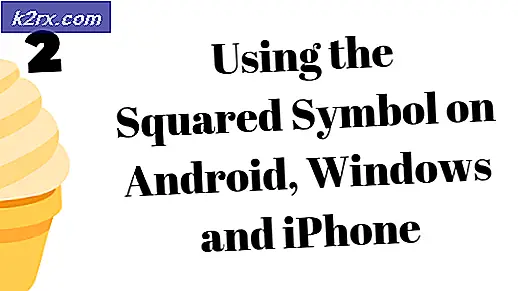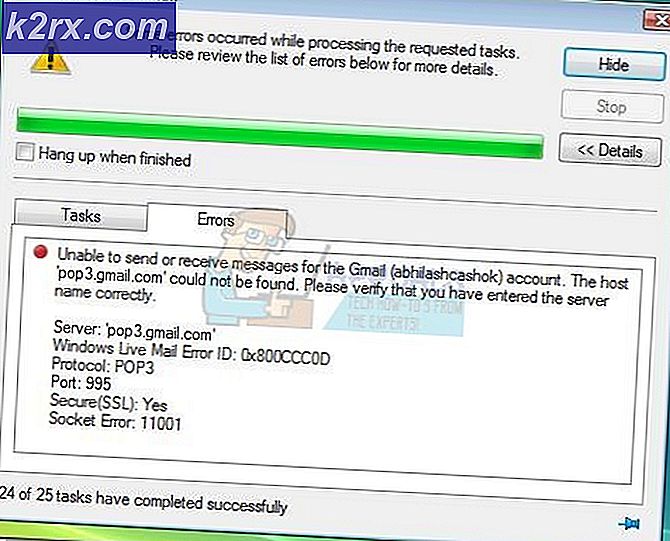Khắc phục: Mã lỗi Star Wars Battlefront 2 721/1017
Một số người chơi Star Was Battlefront 2 đã gặp phảiMã lỗi 721/1017khi cố gắng kết nối trực tuyến. Lỗi cụ thể này không bị giới hạn ở một hệ thống cụ thể vì nó đã được xác nhận là xảy ra trên PC, PS4 và Xbox One. Đây là một bất tiện lớn đối với hầu hết người chơi vì phần lớn cơ sở người dùng của Star Was Battlefront 2 chỉ quan tâm đến thành phần nhiều người chơi.
Ghi chú: Có một biến thể khác của lỗi cụ thể này- Mã lỗi 1017
Điều gì đang gây ra Mã lỗi 721/1017?
Chúng tôi đã điều tra lỗi cụ thể này bằng cách xem phản hồi chính thức của EA, báo cáo của người dùng và các chiến lược sửa chữa mà những người dùng bị ảnh hưởng nhiều nhất đã triển khai thành công để giải quyết vấn đề. Dựa trên những gì chúng tôi thu thập được, có nhiều trường hợp cuối cùng sẽ kích hoạt một trong hai mã lỗi sau:
Nếu bạn hiện đang gặp phải mã lỗi tương tự trong Star Wars Battlefront 2 và bạn đang tìm cách khắc phục nó, bài viết này sẽ cung cấp cho bạn một số bước khắc phục sự cố. Ở bên dưới, bạn sẽ gặp một tập hợp các phương pháp mà những người dùng khác trong tình huống tương tự đã sử dụng để giải quyết vấn đề.
Một số phương pháp bên dưới sẽ không thể áp dụng cho nền tảng mà bạn đang gặp sự cố. Do đó, hãy làm theo các phương pháp bên dưới theo thứ tự và tuân theo những phương pháp áp dụng cho hệ thống của bạn.
Phương pháp 1: Điều tra một vấn đề phổ biến
Trước khi đi sâu vào các chiến lược sửa chữa tiềm năng khác, điều quan trọng là phải đảm bảo rằng bạn không gặp phải các sự cố phổ biến. Như được đề cập ở trên,Mã lỗi 721trở nên nổi tiếng với những người chơi Battlefront 2 sau cuộc tấn công DDoS trên diện rộng vào các máy chủ của EA khiến chức năng trực tuyến bị tê liệt nghiêm trọng trong nhiều tuần.
Không có báo cáo nào như vậy được báo cáo trong vài tháng qua, nhưng để chắc chắn, hãy truy cập các liên kết sau chỉ để đảm bảo rằng vấn đề của bạn là cục bộ:
- Máy dò tìm xuống
- Dịch vụ ngừng hoạt động
- Outage.Report
- Tài khoản Twitter của EA Star Wards
Nếu EA hiện đang gặp sự cố với máy chủ của họ, bạn sẽ có thể tìm thấy rất nhiều báo cáo về những người dùng tương tự đang gặp phải lỗi tương tự và / hoặc thông báo chính thức trên tài khoản Twitter chính thức của EA’s Star Wars.
Trong trường hợp bạn không tìm thấy bằng chứng nào như vậy, rất có thể vấn đề xảy ra do các yếu tố địa phương. Trong trường hợp này, bạn có thể giải quyết mã lỗi bằng một trong các phương pháp bên dưới.
Phương pháp 2: Bàn điều khiển khôi phục cài đặt gốc (PS4 & Xbox One)
Nếu bạn đang gặp phải sự cố này trên bảng điều khiển và không tìm thấy bất kỳ bằng chứng nào cho thấy sự cố này đang phổ biến, thì có thể bạn đang gặp phải sự cố cục bộ. Trong trường hợp này, việc bật nguồn bảng điều khiển của bạn phải đủ để giải quyết vấn đề. Một số người dùng gặp trường hợp tương tự đã báo cáo rằng sự cố đã được giải quyết cho họ sau khi họ thực hiện khôi phục cài đặt gốc.
Dưới đây là cách thực hiện quy trình này tùy thuộc vào bảng điều khiển mà bạn đang gặp sự cố:
Khôi phục cài đặt gốc trên Xbox One
- Nhấn và giữ Nút nguồn Xbox One (mặt trước của các nút điều khiển) trong 10 (hoặc nhiều giây).
- Khi bạn thấy đèn đã tắt hoàn toàn, hãy rút cáp nguồn của bảng điều khiển ra khỏi nguồn điện và đợi 10 giây trở lên.
- Sau khi khoảng thời gian đó trôi qua, hãy cắm lại cáp nguồn vào bảng điều khiển của bạn và nhấn lại nút Xbox.
- Sau khi Xbox One của bạn khởi động trở lại, hãy mở Start Wars battlefront và xem sự cố đã được giải quyết chưa.
Khôi phục cài đặt gốc trên PlayStation 4
- Trên bộ điều khiển Dualshock4 của bạn, nhấn và giữ nút PS để hiển thị các tùy chọn Nguồn.
- Từ danh sách có sẵn Tùy chọn năng lượng, lựa chọn Tắt PS4 và nhấn nút X. Làm không phải đặt nó vào chế độ nghỉ ngơi.
- Sau khi đèn tắt, hãy rút cáp nguồn của bảng điều khiển và đợi 10 giây trở lên.
- Cắm lại cáp nguồn vào bảng điều khiển của bạn và nhấn nút nguồn để khởi động.
- Chạy Star Wars Battlefront 2 và xem lỗi đã được giải quyết chưa.
Nếu phương pháp này không giúp bạn giải quyếtMã lỗi 721,chuyển xuống phương pháp tiếp theo bên dưới.
Phương pháp 3: Cài đặt lại Star Wars Battlefront 2 (chỉ dành cho PC)
Một số người dùng bị ảnh hưởng đã báo cáo rằng lỗiMã lỗi 721/1017đã được giải quyết trong trường hợp của họ sau khi họ cài đặt lại trò chơi. Quy trình này hầu hết được xác nhận là có hiệu quả trong những trường hợp khi quá trình gỡ cài đặt được tiếp tục từ Chương trình & Tính năng màn hình (thay vì trực tiếp từ Steam hoặc Origins).
Dưới đây là hướng dẫn nhanh về cách thực hiện việc này:
- nhấn Phím Windows + R để mở ra một Chạy hộp thoại. Sau đó, nhập “appwiz.cpl" và hãy nhấn Đi vào để mở cửa sổ Chương trình và Tính năng.
- Bên trong Chương trình và các tính năng màn hình, nhấp chuột phải vào Chiến tranh giữa các vì sao 2 và lựa chọn Gỡ cài đặt. Sau đó, làm theo lời nhắc trên màn hình để hoàn tất quá trình gỡ cài đặt.
- Tải xuống lại trò chơi từ Origins hoặc Steam và xem lỗi đã được giải quyết chưa.
Nếu việc cài đặt lại trò chơi không giải quyết được mã lỗi hoặc phương pháp này không áp dụng được cho trường hợp cụ thể của bạn, hãy chuyển sang phương pháp tiếp theo bên dưới.
Phương pháp 4: Giải phóng và đổi mới cấu hình IP (chỉ dành cho PC)
Một phương pháp khác có hiệu quả đối với một số người dùng đang gặp phải sự cố trên PC là giải phóng và đổi mới cấu hình IP. Về cơ bản, quy trình này thực hiện là nó buộc khách hàng từ bỏ hợp đồng thuê bằng cách gửi cho máy chủ thông báo phát hành DHCP và đánh dấu địa chỉ IP cũ là có sẵn (điều này được thực hiện với ipconfig / phát hành). Sau đó, ipconfig / gia hạn được sử dụng để yêu cầu một địa chỉ IP mới.
Dưới đây là hướng dẫn nhanh về cách thực hiện việc này:
- nhấn Phím Windows + R để mở hộp thoại Chạy. Sau đó, gõ "Cmd" và hãy nhấn Ctrl + Shift + Enter để mở Command Prompt nâng cao.
Ghi chú: Khi bạn được nhắc bởi UAC (Kiểm soát tài khoản người dùng), bấm Có để cấp đặc quyền quản trị ứng dụng.
- Bên trong Command Prompt nâng cao, chạy lệnh sau và nhấn Đi vào để buộc khách hàng giải phóng địa chỉ IP hiện tại của bạn:
ipconfig / phát hành
- Trong cùng một Dấu nhắc Lệnh nâng cao, hãy chạy lệnh sau và nhấn Đi vào để yêu cầu địa chỉ IP mới cho máy của bạn:
ipconfig / gia hạn
- Đóng dấu nhắc Lệnh nâng cao và chạy lại Star Wars Battlefront 2 để xem sự cố đã được giải quyết chưa.
Nếu bạn vẫn gặp phải vấn đề tương tựMã lỗi 721/1017khi cố gắng kết nối trực tuyến trong Star Wars Battlefront 2, hãy chuyển xuống phương pháp tiếp theo bên dưới.
Phương pháp 5: Tắt UPnP
Trong khi hầu hết các trò chơi khác có thành phần nhiều người chơi sẽ trở nên ổn định hơn nhiều UPnP (Cắm và chạy đa năng) được kích hoạt, Star Wars Battlefront 2 là một thỏa thuận khác. Có hàng chục báo cáo về những người đã quản lý để giải quyếtMã lỗi 721/1017sau khi tắt UPnP từ bộ định tuyến của họ.
Điều này rất đặc biệt khi UPnP là một công nghệ được phát triển đặc biệt để cho phép chuyển tiếp cổng tức thì (mà hầu hết các trò chơi trực tuyến đều sử dụng). Thực tế là bản sửa lỗi này tiếp tục thành công đối với nhiều người dùng bị ảnh hưởng cho thấy rằng có một số vấn đề với cách trò chơi được cấu hình để sử dụng UPnP.
Trong mọi trường hợp, đây là hướng dẫn nhanh về cách tắt UPnP trên bộ định tuyến của bạn. Làm theo hướng dẫn bên dưới để xem việc tắt UPnP có giải quyết được sự cố hay không:
- Đảm bảo rằng máy tính hoặc bảng điều khiển của bạn được kết nối với bộ định tuyến / modem. Tiếp theo, mở trình duyệt mặc định của bạn và nhập một trong các địa chỉ sau và nhấn Đi vào:
192.168.0.1 192.168.1.1
Ghi chú: Hai địa chỉ này là địa chỉ bộ định tuyến chung sẽ đưa bạn vào bên trong cài đặt bộ định tuyến của bạn. Nếu những cách này không hoạt động, hãy tìm kiếm trực tuyến các bước cụ thể về cách truy cập cài đặt bộ định tuyến / kiểu máy dựa trên kiểu máy của bạn.
- Khi bạn truy cập trang đăng nhập, bạn sẽ cần phải chèn thông tin đăng nhập của mình. Hầu hết các nhà sản xuất sẽ có tên người dùng mặc định là "quản trị viên" và mật khẩu mặc định là "quản trị viên" hoặc là “1234”.
Ghi chú: Nếu thông tin đăng nhập mặc định được cung cấp ở đây không khớp với bộ định tuyến / modem của bạn, hãy tìm kiếm trực tuyến thông tin đăng nhập mặc định dựa trên kiểu máy bạn có.
- Sau khi bạn có quyền truy cập vào cài đặt bộ định tuyến của mình, hãy mở Nâng cao (Chuyên gia) cài đặt và tìm kiếm một Nat Forwarding tab phụ. Khi bạn nhìn thấy nó, hãy truy cập nó và đảm bảo rằng UPnP được kích hoạt.
Ghi chú: Hãy nhớ rằng các hướng dẫn này được thực hiện trên bộ định tuyến TP-Link. Nếu bạn có một nhà sản xuất khác, màn hình của bạn sẽ trông khác so với ở đây.
- Khi UPnP đã được bật, hãy khởi động lại bộ định tuyến của bạn và buộc các thay đổi có hiệu lực.
- Mở Star Wars Battlefront 2 và xem mã lỗi đã được giải quyết chưa.
Nếu bạn vẫn gặp phải vấn đề tương tựMã lỗi 721/1017,chuyển xuống phương pháp tiếp theo bên dưới.
Phương pháp 6: Thay đổi DNS mặc định thành DNS của Google
Một bản sửa lỗi phổ biến khác đã giúp rất nhiều người dùng giải quyếtMã lỗi 721/1017trong Star Wars Battlefront 2 là thay đổi địa chỉ DNS mặc định thành địa chỉ DNS được Google sử dụng. Nhưng hãy nhớ rằng quá trình này sẽ khác nhau tùy thuộc vào nền tảng mà bạn đang gặp phải sự cố.
Để giải quyết vấn đề này, chúng tôi đã tạo ba hướng dẫn riêng biệt, vì vậy hãy đảm bảo làm theo hướng dẫn áp dụng cho nền tảng của bạn.
Thay đổi DNS mặc định trên PS4
- Từ Trang tổng quan của bạn, đi tới Cài đặt> Mạng> Thiết lập kết nối Internet.
- Chọn Wi-Fi hoặc LAN, tùy thuộc vào loại mạng bạn đang sử dụng.
- Chọn Tập quán, sau đó đặt Địa chỉ IP thành Tự động.
- Đặt Tên máy chủ DHCP đến Không chỉ định.
- Tiếp theo, đặt Cài đặt DNS đến Hướng dẫn sử dụng, thiết lập DNS chính đến 8.8.8.8 và DNS phụ đến8.8.4.4.
Ghi chú:Bạn cũng có thể sử dụng địa chỉ DNS từ IPV6:
DNS chính - 208.67.222.222
DNS phụ - 208.67.220.220 - Mở Star Wars Battlefront 2 và xem lỗi đã được giải quyết chưa
Thay đổi DNS mặc định trên Xbox One
- Từ menu Xbox One, đi tới Cài đặt> Mạng> Cài đặt nâng cao.
- Lựa chọn Cài đặt DNS và chọn Thủ công.
- Tiếp theo, nhập8.8.8.8 cho DNS chính và8.8.4.4 cho các DNS phụ.
Ghi chú:Bạn cũng có thể sử dụng địa chỉ DNS từ IPV6:
DNS chính - 208.67.222.222
DNS phụ - 208.67.220.220 - Bắt đầu Star Wars Battlefront 2 và xem sự cố đã được giải quyết chưa.
Thay đổi DNS mặc định trên PC
- nhấn Phím Windows + R để mở hộp thoại Chạy. Tiếp theo, nhập “ncpa.cpl" và hãy nhấn Đi vào để mở ra Kết nối mạng cửa sổ.
- Chọn kết nối mà bạn muốn định cấu hình Google Public DNS. Nếu bạn muốn làm điều đó cho mạng không dây của mình, hãy nhấp chuột phải vào Wi-Fi (Kết nối mạng không dây) và lựa chọn Tính chất. Nếu bạn muốn làm điều đó cho một Ethernet (cáp) kết nối nhấp chuột phải vào Ethernet (Kết nối cục bộ) thay thế.
- Bên trong Thuộc tính Wi-fi / Ethernet màn hình, đi đến Kết nối mạng và chuyển đến hộp cài đặt trong Kết nối này sử dụng các mục sau. Tiếp theo, chọn Giao thức Internet Phiên bản 4 (TCP / IPv4) và nhấp vào Tính chất cái nút.
- Bên trong Thuộc tính Giao thức Internet Phiên bản 4 (TCP / IPv4) màn hình, đi đến Chung chuyển hướng. Sau đó, chọn nút chuyển đổi được liên kết với Sử dụng địa chỉ máy chủ DNS sauvà thay thếMáy chủ dns ưa thích và Máy chủ DNS thay thế với các giá trị sau:
8.8.8.8
8.8.4.4 - Lặp lại bước 3 và 4 với Giao thức Internet Phiên bản 6 (TCP / IPv6), nhưng lần này, hãy sử dụng các giá trị này cho Máy chủ dns ưa thích và Máy chủ DNS thay thế:
2001:4860:4860::8888
2001:4860:4860::8844 - Khởi động lại kết nối mạng của bạn. Sau khi kết nối của bạn được khởi động lại, hãy mở Star Wars Battlefront 2 và xem sự cố đã được giải quyết chưa.